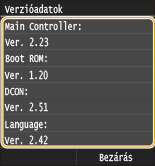A firmware frissítése
A firmware esetében a frissítési módszert a készülék telepítéskori állapotától függően válassza ki. A frissítésnek kétféle módszere létezik: az egyik a firmware interneten levő friss verziójának elérése a készülékről, és a frissítés végrehajtása, ha a készülékre jelenleg telepített verzió nem a legfrissebb; a másik a firmware interneten levő friss verziójának elérése a számítógépről, és a frissítés végrehajtása a számítógépről, ha a készülékre jelenleg telepített verzió nem a legfrissebb. Olyan környezetben, ahol nem létesíthető internetkapcsolat vezeték nélküli hálózaton keresztül, hozza léte a kapcsolatot vezetékes helyi hálózaton vagy USB-n keresztül, és végezze el a frissítést a számítógépről.
|
A készülék telepítéskori állapota
|
A frissítés telepítésének módja
|
|
Vezeték nélküli helyi hálózati kapcsolat
|
|
|
Vezetékes helyi hálózati kapcsolat
|
|
|
USB-csatlakozás
|
 |
|
IPv6 környezetben nem végezhető firmware-frissítés. A kapcsolatot újítsa fel USB-n, és a frissítést a számítógépről hajtsa végre.
|
 |
A firmware verziójának ellenőrzéseA firmware verzióját a készülék kezelőpaneljéről ellenőrizheti. A firmware frissítése után ellenőrizze, hogy a frissítés helyesen történt-e. A firmware verziójának ellenőrzése
|
Frissítés az interneten keresztül
A Canon kiszolgáló a készülékről is elérhető a firmware legfrissebb verzióra frissítéséhez.
1
Koppintson a <Menü> gombra a Főképernyő felületén.
2
Érintse meg a <Rendszerkezelő beállítások> gombot.
Ha megjelenik a bejelentkezési képernyő, akkor adja meg a számgombokkal a helyes azonosítót és PIN-kódot, majd nyomja meg az  gombot. Bejelentkezés a készüléke
gombot. Bejelentkezés a készüléke
 gombot. Bejelentkezés a készüléke
gombot. Bejelentkezés a készüléke3
Érintse meg a <Firmware frissítése> gombot.
4
Érintse meg a <Internet használatával> gombot.
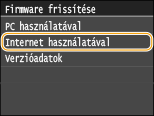
Ekkor az ellenőrzi, hogy létezik-e a legújabb firmware.

Ha megjelenik az <Ez a legfrissebb firmware-verzió.> üzenet, a firmware-t nem kell frissíteni.
5
Ellenőrizze az üzenetet, és érintse meg az <Igen> gombot.
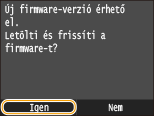
6
Ha megjelenik egy licencképernyő, érintse meg az <Accept> gombot.
7
Érintse meg a <OK> gombot.
A firmware frissítése után a készülék automatikusan újraindul.

Az újraindítás közben ne kapcsolja ki a készüléket.
Frissítés számítógépről
Miután letöltötte a legújabb firmware-verziót a Canon webhelyéről, a „User Support Tool” segédprogrammal telepítse a firmware-t a számítógépről. A firmware-frissítés számítógépről történő elvégzéséről lásd a firmware-hez mellékelt "User Support Tool Operation Guide" útmutatót.
A készülék beállítása Firmware-frissítésre várakozási állapotba
<Menü>  <Rendszerkezelő beállítások>
<Rendszerkezelő beállítások>  <Firmware frissítése>
<Firmware frissítése>  <PC használatával>
<PC használatával>  <Igen>
<Igen>
 <Rendszerkezelő beállítások>
<Rendszerkezelő beállítások>  <Firmware frissítése>
<Firmware frissítése>  <PC használatával>
<PC használatával>  <Igen>
<Igen>A firmware verziójának ellenőrzése
1
Koppintson a <Menü> gombra a Főképernyő felületén.
2
Érintse meg a <Rendszerkezelő beállítások> gombot.
Ha megjelenik a bejelentkezési képernyő, akkor adja meg a számgombokkal a helyes azonosítót és PIN-kódot, majd nyomja meg az  gombot. Bejelentkezés a készüléke
gombot. Bejelentkezés a készüléke
 gombot. Bejelentkezés a készüléke
gombot. Bejelentkezés a készüléke3
Érintse meg a <Firmware frissítése> gombot.
4
Érintse meg a <Verzióadatok> gombot.
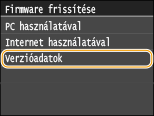
Megjelenik a jelenlegi firmware-verzió.